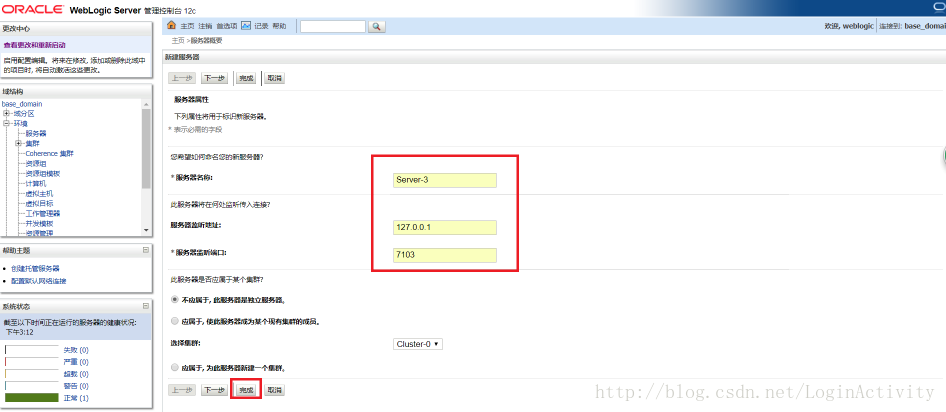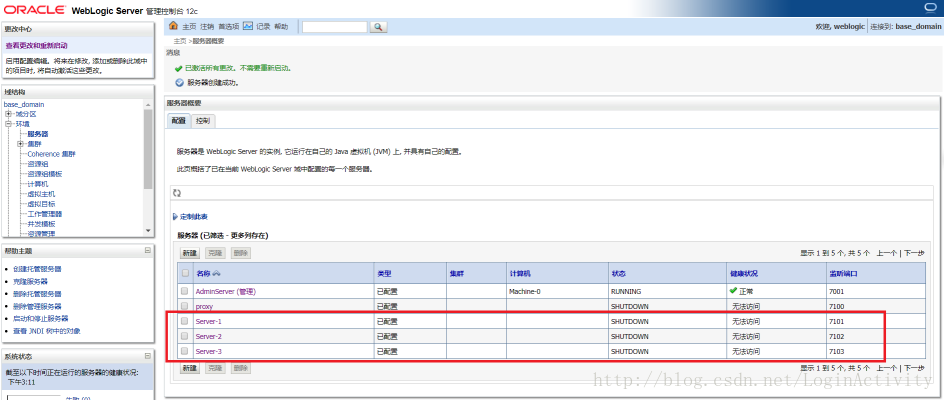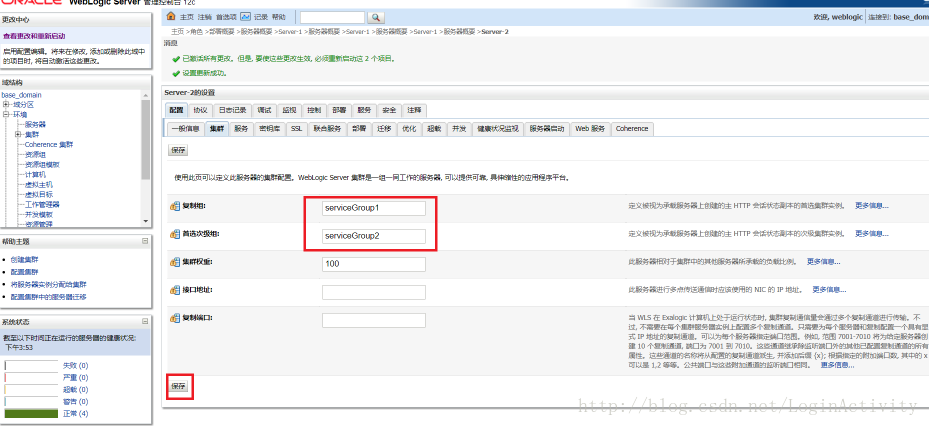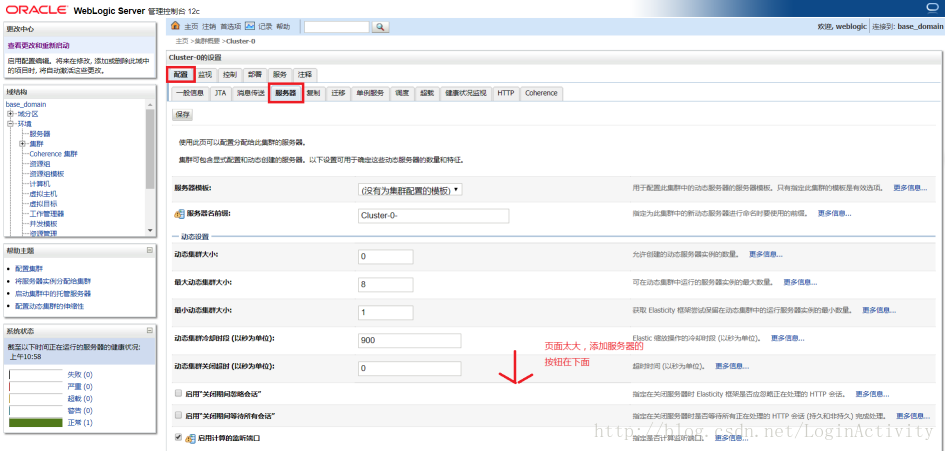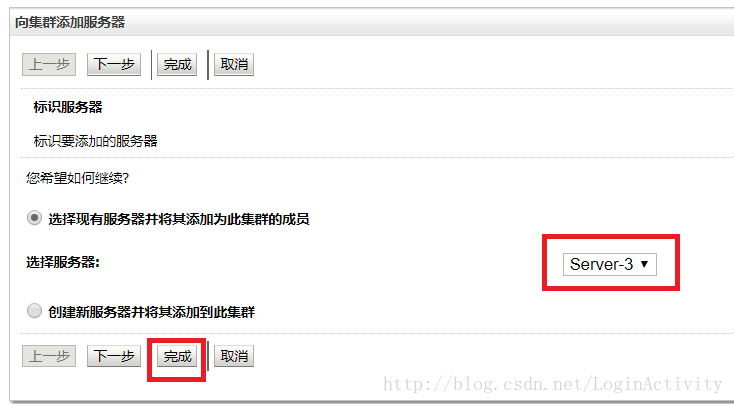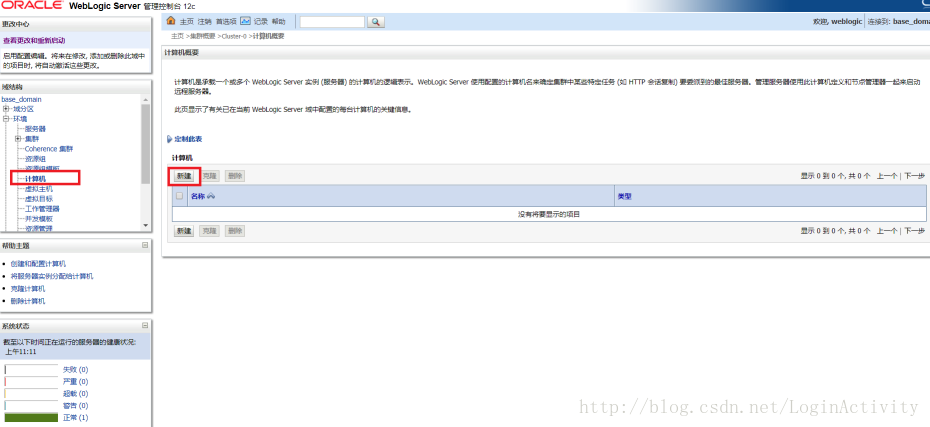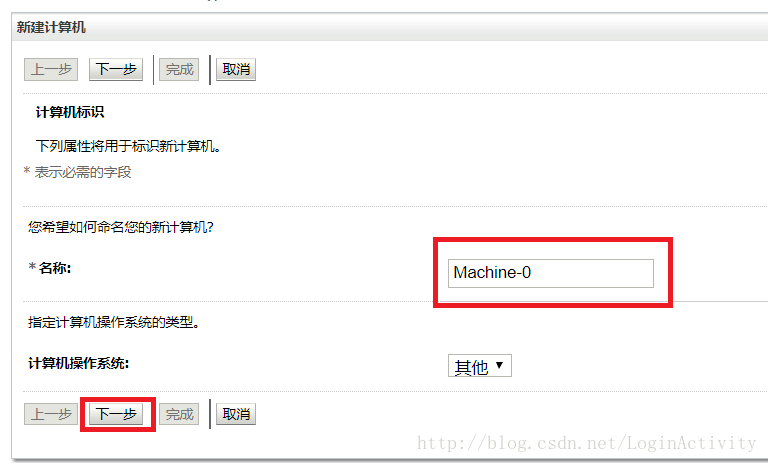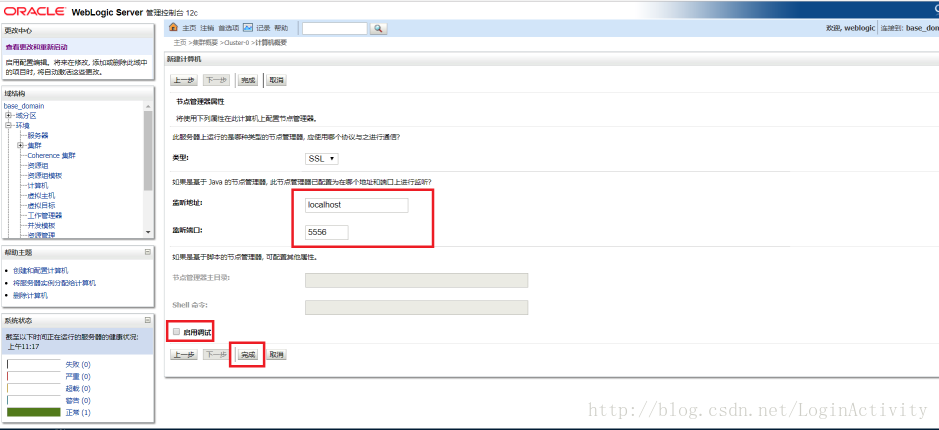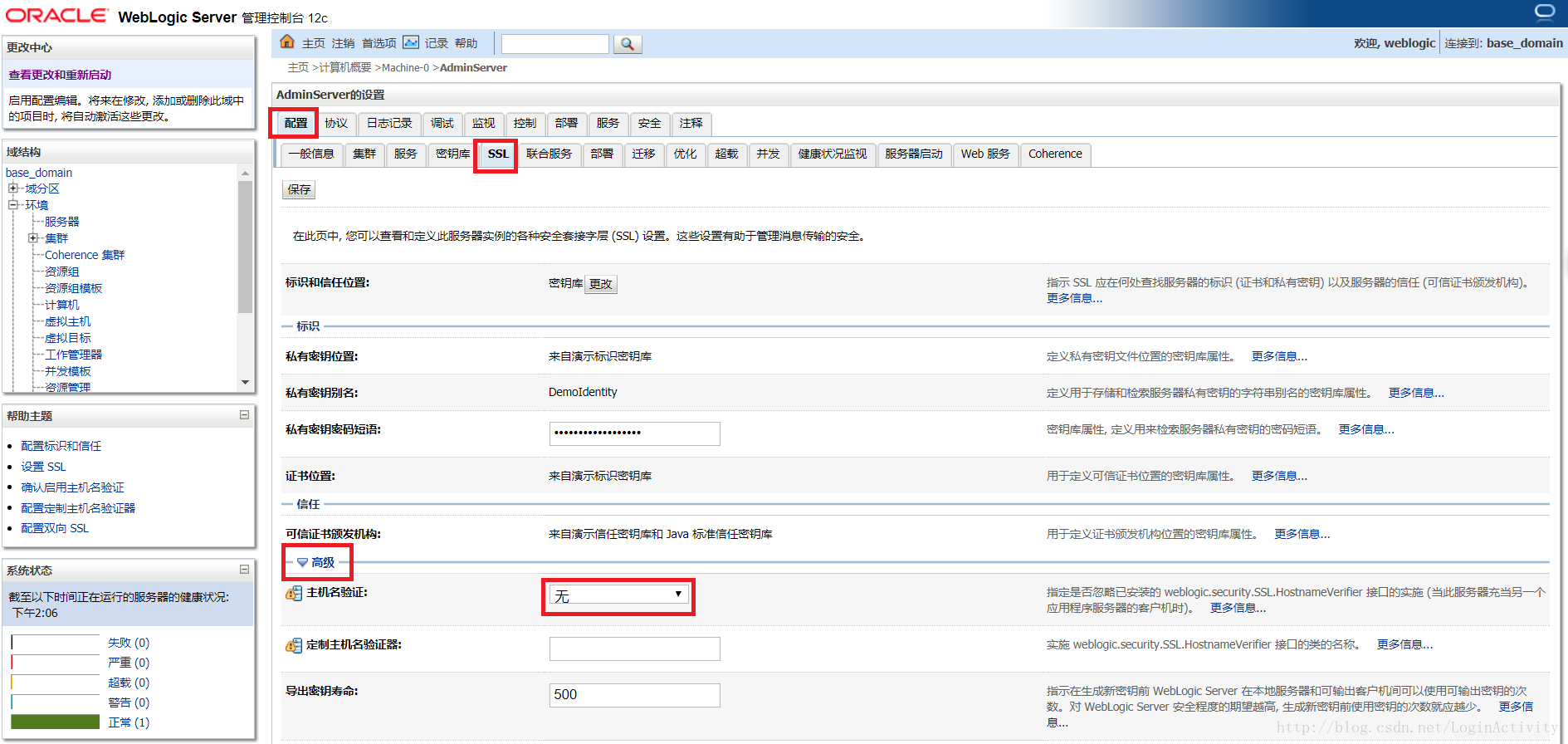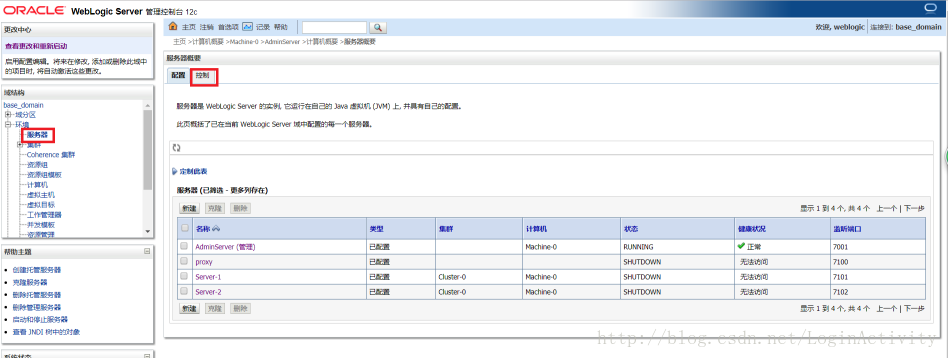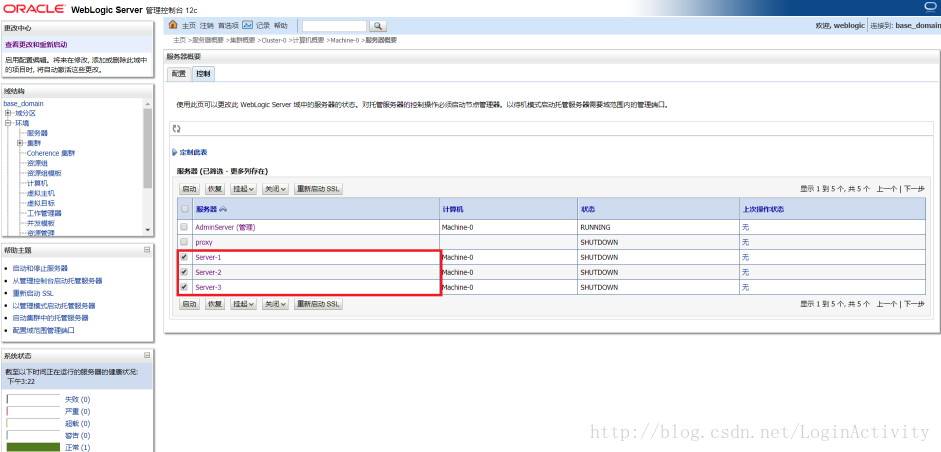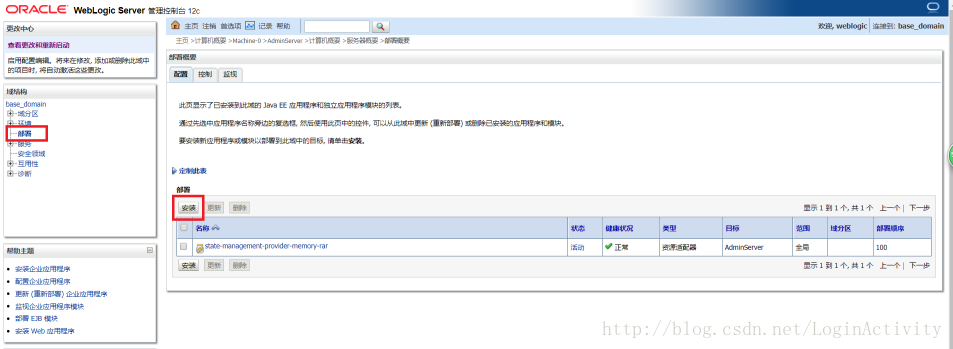打开你安装weblogic路径user_projects\domains\base_domain\bin
(我的是E:\weblogic\weblogic\user_projects\domains\base_domain\bin)
点击startWeblogic.cmd脚本
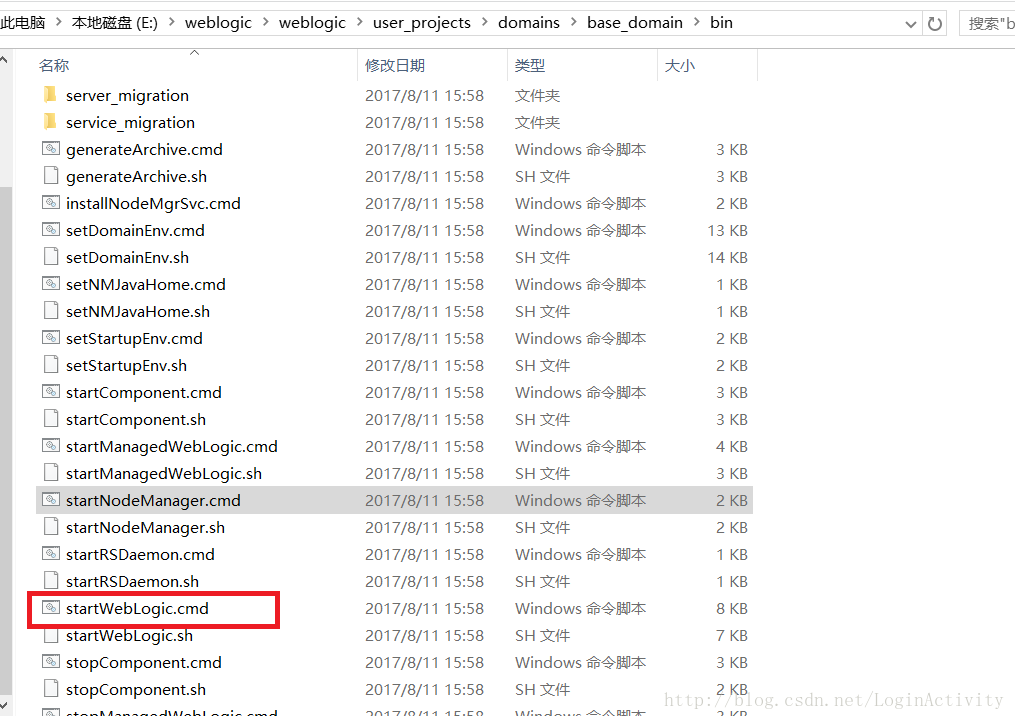
正在启动中
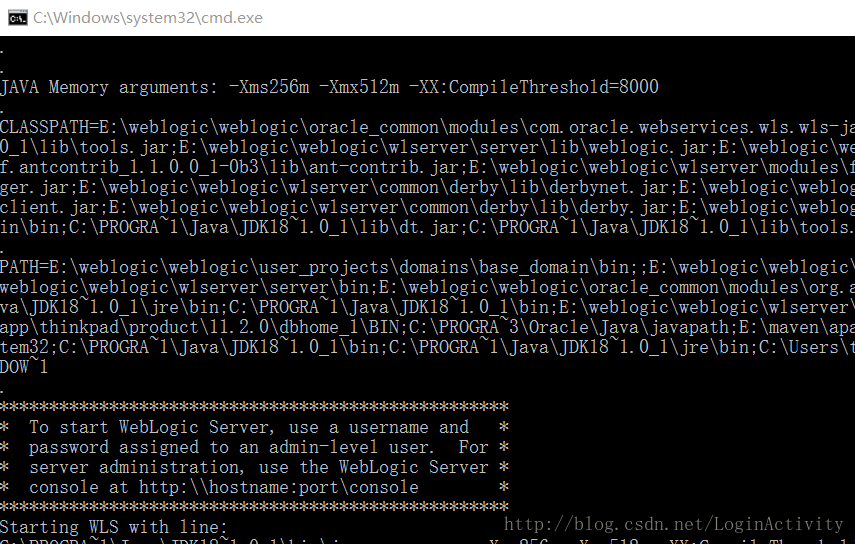
登录控制台,
登录链接http://localhost:7001/console/login/LoginForm.jsp
2.新建服务器
点击最右侧的域结构中的环境(前面的+),然后点击服务器。然后点击新建按钮
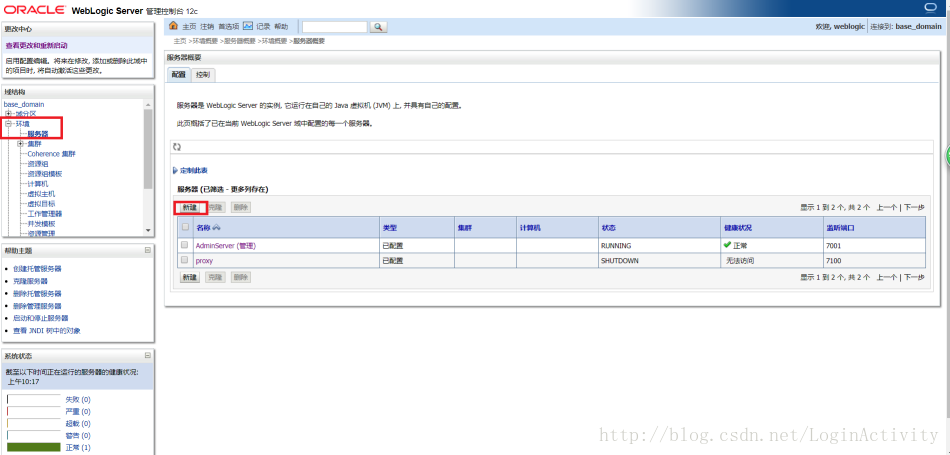
输入规划的服务器名称server1,地址、监听端口,点击“完成”返回服务器列表页面
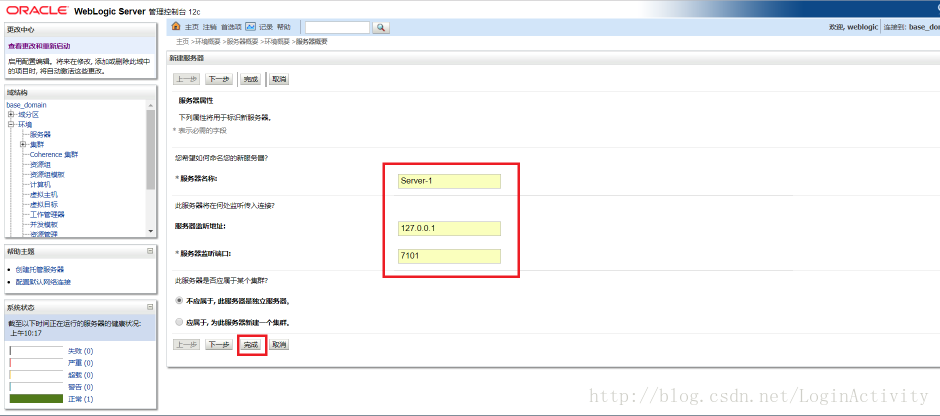
按照同样操作原理创建server2,server3
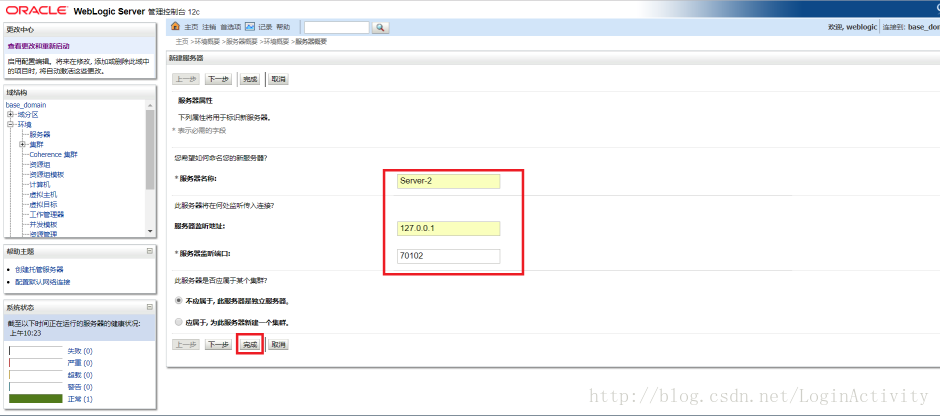
创建后的控制台如下
配置服务优先顺序,我们把server1和server2设置为首选服务器,server3设置为备选服务器
点击server1链接
点击配置——>集群, 复制组输入serviceGroup1,首选次级组输入serviceGroup2,
然后点击保存按钮
同理server2也进行同样的配置
点击server3的链接,点击配置——>集群,
把复制组输入serviceGroup2,首选次级组输入serviceGroup1
点击保存

我们把服务器的优先次序配置好了。
3.新建集群
点击右边域结构下,环境——>集群,然后点击新建按钮,新建集群。
在新建页面中,使用默认集群明,点击确定

新建后的控制台页面如下
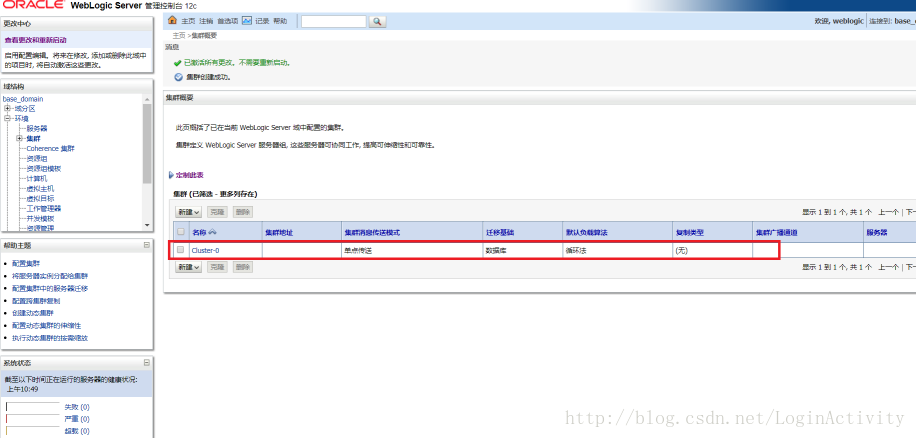
点击Cluster-0链接,进入集群设置页面。点击配置——>服务器——>添加,向集群添加服务器。
选择要添加的服务器,然后点击完成

同理添加server-2服务器
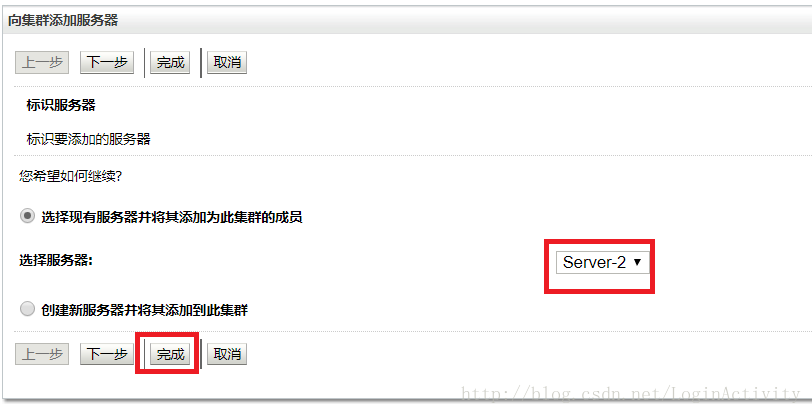
添加完后的页面

4.新建计算机
点击右侧的计算机,然后点击新建按钮
输入计算机的名字(这里使用默认名),点击下一步
输入监听地址与监听端口(这里使用默认配置),钩上启用调试,点击完成按钮
点击Machine-0链接,进入配置页面,配置——>服务器——>添加.
配置好的计算机

点击Machine-0链接,进入配置页面,配置——>服务器——>添加.
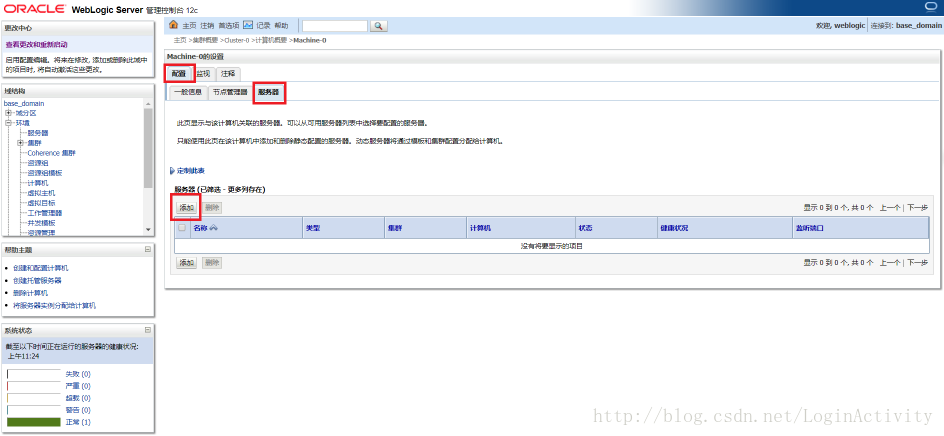
选择要添加的服务器,点击下一步
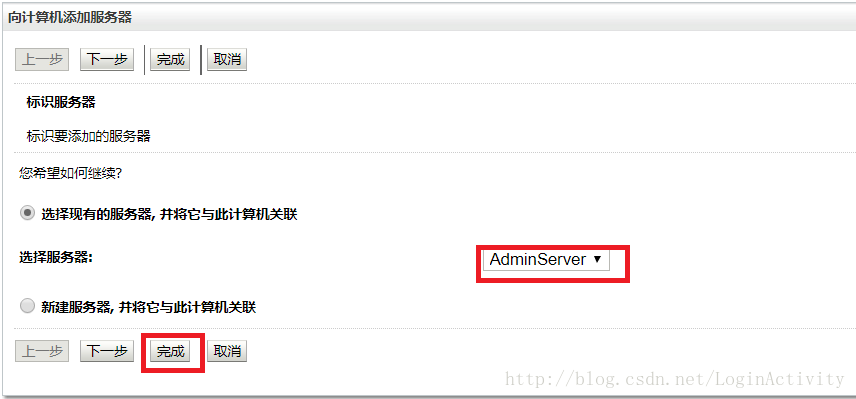
同种操作,继续添加server1与server2,server3
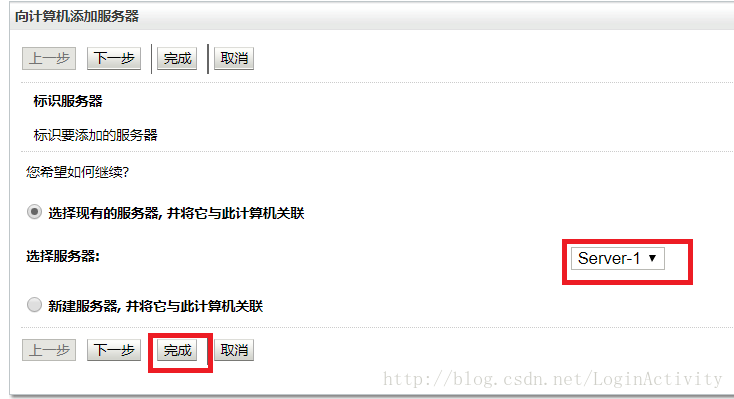
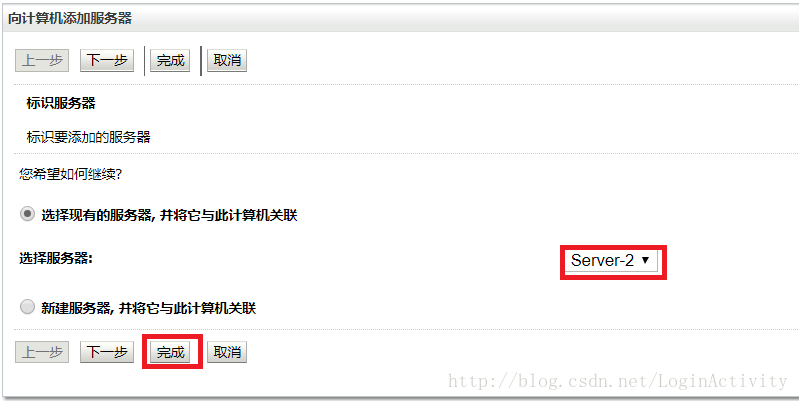

计算机配置完服务器
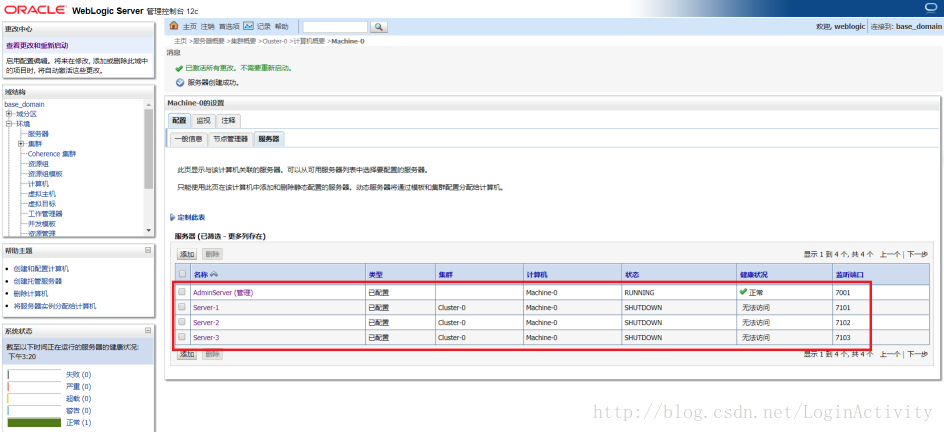
5.启动服务
忽略主机名验证
点击AdminServer链接,配置——>SSl——>高级——>无.
找到weblogic安装路径user_projects\domains\base_domain\bin
(我的安装路径是E:\weblogic\weblogic\user_projects\domains\base_domain\bin)
点击脚本startNodeManager.cmd

节点启动中

现在我们启动设置的server1和server2,先点击最右边的服务器,然后点击控制选项卡
选中要启动的服务,然后点击启动按钮
启动成功
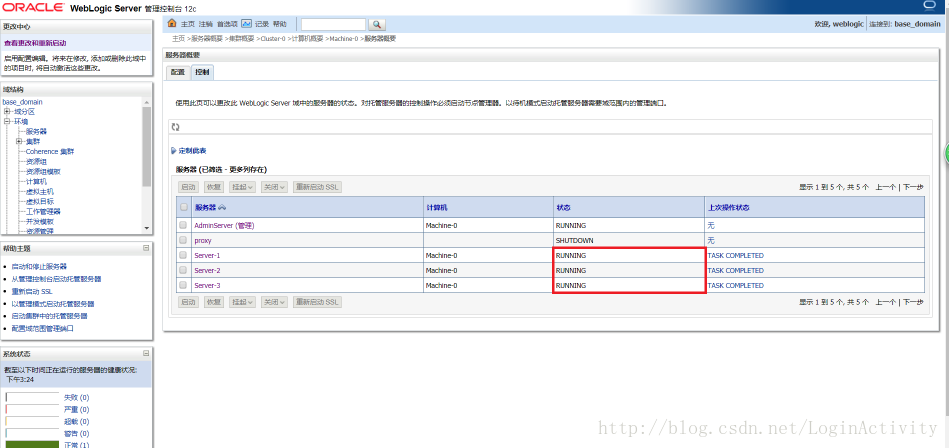
6.应用部署
点击最右边的部署,点击安装按钮
选中要启动的war包,点击下一步
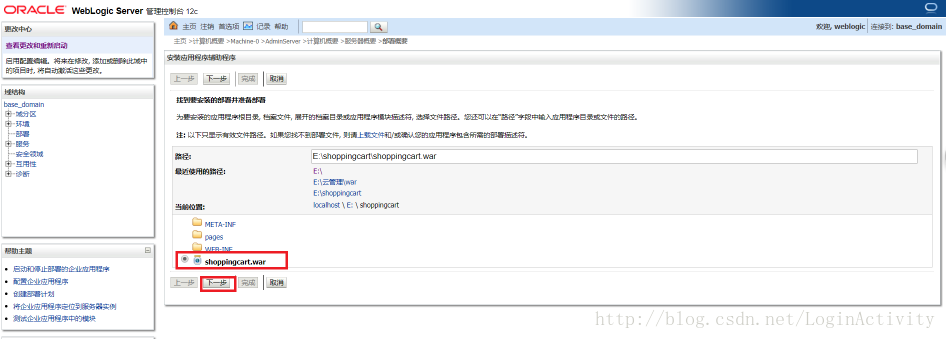
选用默认配置,点击下一步
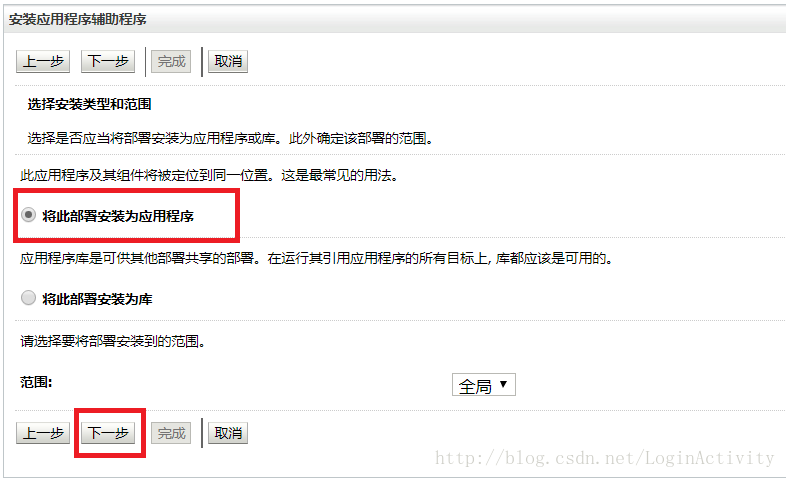
选中下图中的两个按钮,点击下一步
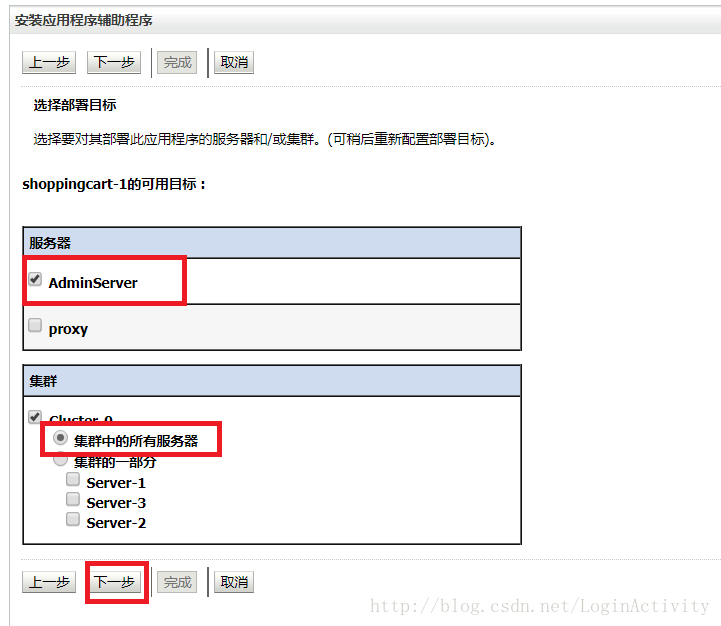
点击完成
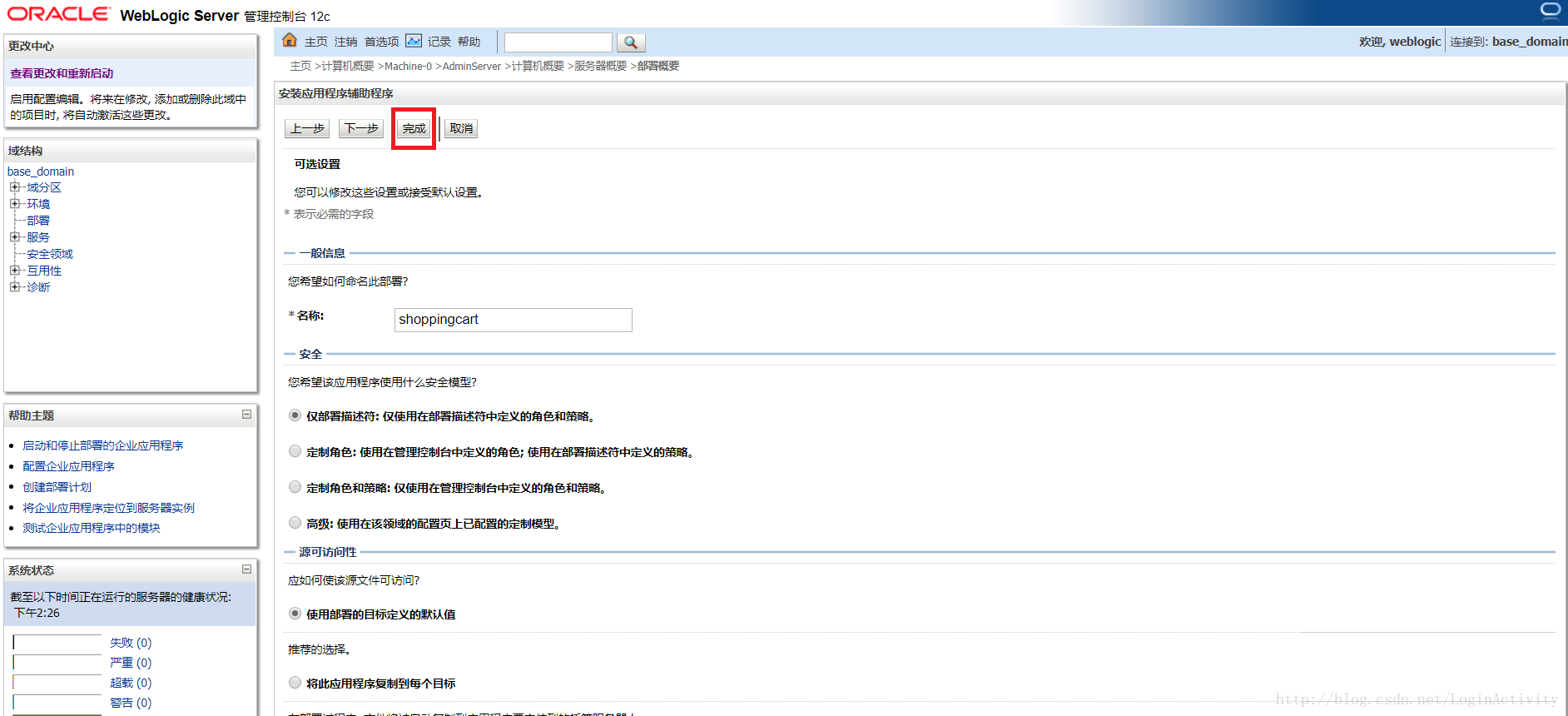
部署成功
向浏览器中输入http://localhost:7101/shoppingcart/welcome.jsp,显示欢迎界面,可以检测集群部署,session是否共享成功
Oracle官方文档:集群建立与session共享
参考文档:半小时让你的domain集群化